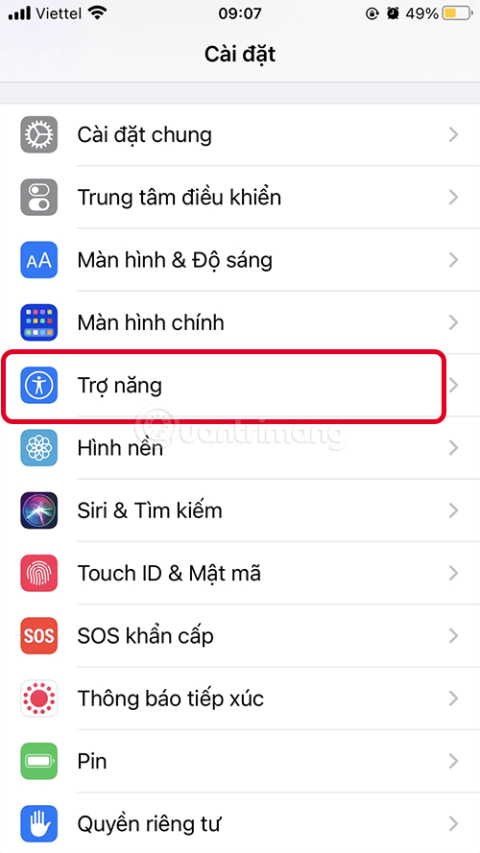Какво е iOS 14 Sound Recognition?
В iOS 14 и iPadOS 14 Apple добави нова функция, наречена Sound Recognition, която позволява на iPhone и iPad да слушат определени звуци, като звънене на врата или плач на бебе, и да предупреждават другите, използвани при откриване.
Ето как да активирате разпознаването на звук на устройство с iOS 14 или iPadOS 14.
Как да включите разпознаването на звук на iPhone и iPad
1. Отворете Настройки на iPhone
2. Намерете опцията Достъпност .
3. В секцията Слушане изберете Разпознаване на звук .



4. Завъртете бутона, за да включите Разпознаване на звук , бутонът се появява в зелено и изчакайте за момент функцията да изтегли данни. Имайте предвид, че активирането на опцията изисква 5,5 MB памет на устройството.
5. Докоснете Звуци и изберете звуците, които искате вашият iPhone да слуша, като включите превключвателя до всяка опция.


Когато функцията е включена, iPhone или iPad непрекъснато ще слуша за звука, който сте избрали, и ще ви уведомява, когато устройството открие възпроизвеждан звук.
Добавете разпознаване на звук към Центъра за управление
След като включите разпознаването на звук, можете да го добавите към контролния център на вашето устройство , за да улесните включването и изключването му.
1. Отворете Настройки на вашия iPhone или iPad.
2. Изберете Център за управление
3. Намерете Разпознаване на звук и докоснете зеления бутон плюс ( + ) до него, за да го добавите към Центъра за управление. Можете да докоснете ≡ вдясно от списъка, за да сортирате функциите в реда, който желаете.



След като сте готови, можете да отворите Разпознаване на звук от Центъра за управление, като:
- На iPad или с бутона Начало докоснете двукратно бутона Начало
- На iPhone 8 и по-стари, плъзнете нагоре от долната част на екрана
- На iPad Pro 2018 или iPhone X или по-нов, плъзнете надолу от горния десен ъгъл на екрана.
Натиснете бутона за разпознаване на звук , за да включите или изключите функцията. Можете също да натиснете и задържите бутона, за да промените звука, който устройството слуша.